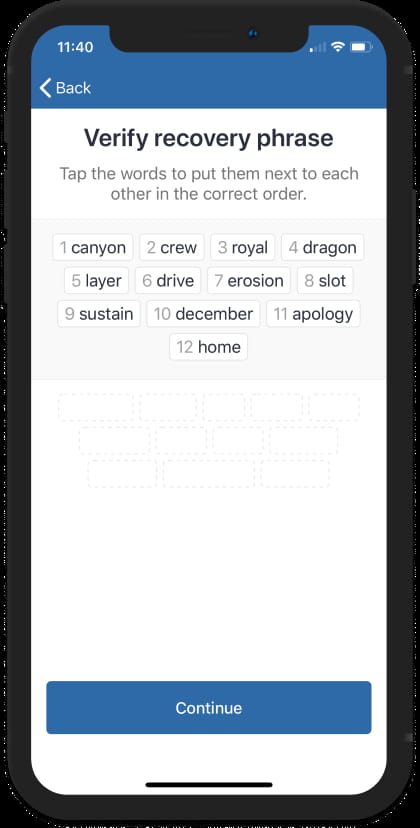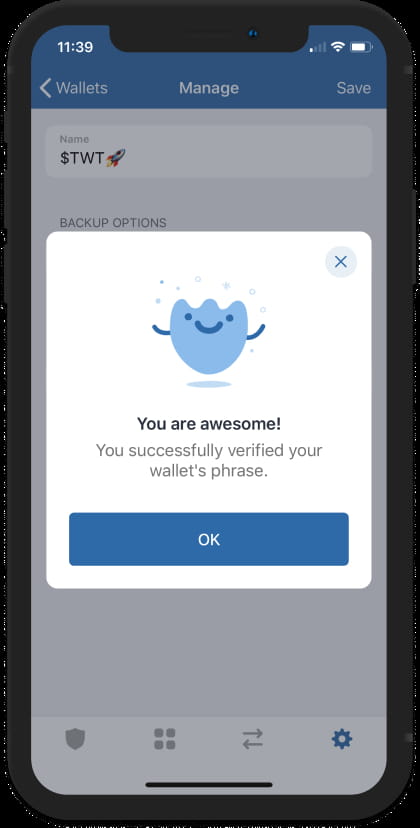Kurtarma İfadesi Nasıl Alınır?
Dikkat! Yedekleme yapmak her zaman gereklidir. Kurtarma ifadeleriniz cüzdanınızın anahtarlarıdır. Kurtarma ifadenizi kaybederseniz cüzdanınıza erişiminizi kaybedersiniz.
Bu kılavuzla, kurtarma ifadelerinize erişebilmeli ve bunların yedeğini alabilmelisiniz.
1. Adım - Trust Wallet'ı başlatın
Trust Wallet'ı açın ve ardından Ayarlar'a dokunun.
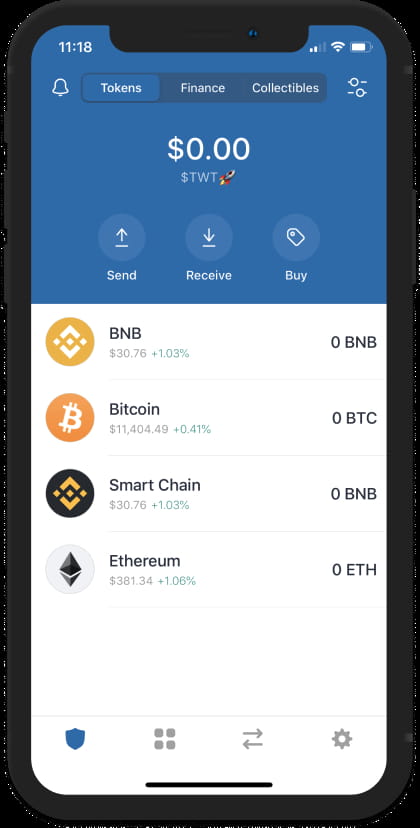
Adım 2 – Cüzdanlara Erişin
Ayarlar ekranında burada Cüzdanlar'ı bulacaksınız. Şu anda sahip olduğunuz cüzdanları görüntülemek için üzerine dokunun.
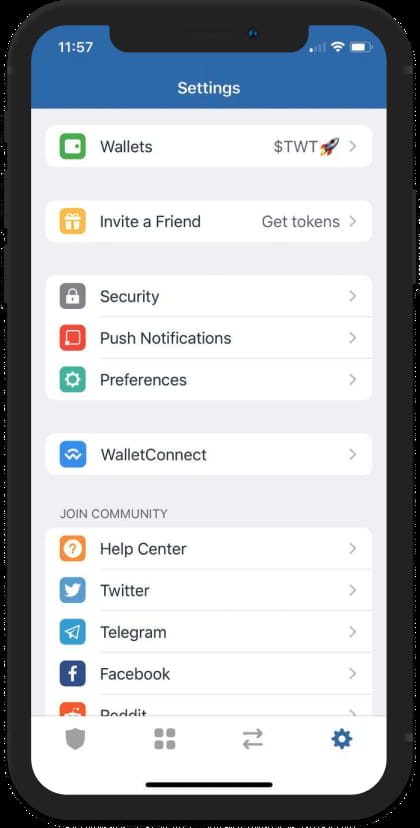
3. Adım - Cüzdan Ayarlarını Açın
Halihazırda oluşturulmuş birden fazla cüzdanınız varsa, bu şekilde görünecektir. Yedeklemek istediğiniz Cüzdanın ayarlar ekranına erişmek için yanındaki i sembolüne dokunun.
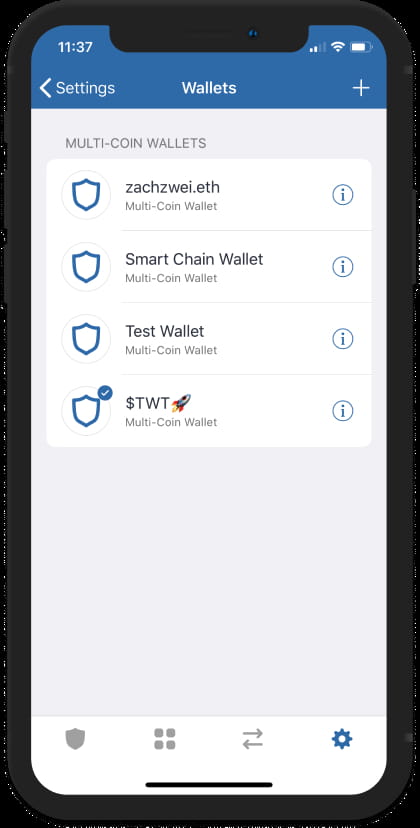
Adım 4 – Kurtarma İfadesini Göster
Neredeyse. Kurtarma ifadelerinizi görüntülemek için Kurtarma İfadesini Göster'e dokunun.
Hatırlatma! Kurtarma ifadesi cihazda şifrelenmiştir ve Trust Wallet ekibi bile buna erişemez.
Adım 5 - Yedekleme, Yedekleme, Yedekleme
Artık hedefinize ulaştığınıza göre, ihtiyacınız olan tüm zamanı ayırın. Kurtarma ifadenizin bir kopyasını kaydettiğinizden emin olun. Bunu bir kağıda yazın veya ifadeyi kopyalayıp yazdırın (daha güvenli olması için bunu çevrimdışı yapın). Basitçe söylemek gerekirse, manuel yedekleme yapmanız gerekir.
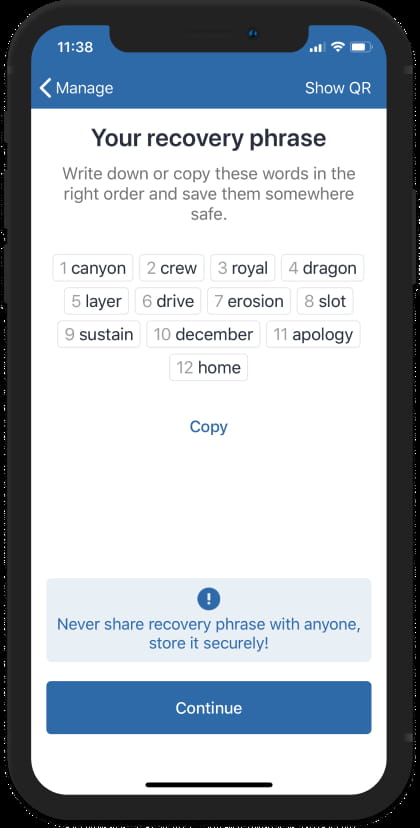
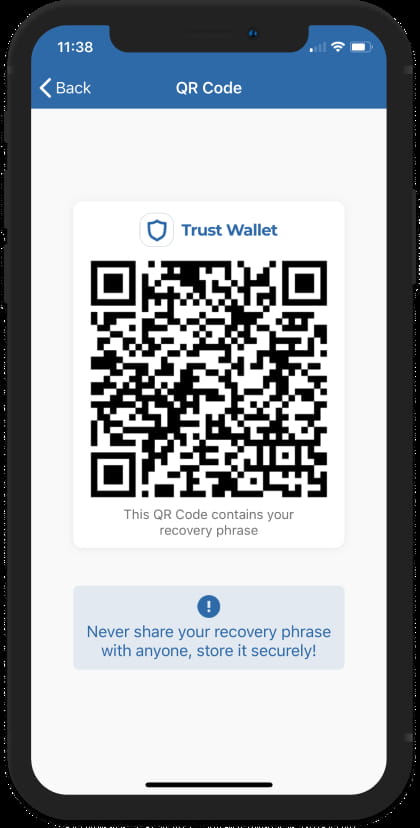
İpucu: Kolaylık olması açısından QR kodunuzun ekran görüntüsünü de kaydedebilirsiniz. Ancak bunu da güvende tutmanız gerekir. Herkes kolayca tarayabilir ve 12 kelimelik Kurtarma İfadesini anında alabilir.
Kurtarma İfadenizi test edin
Kurtarma İfadesi ekranındayken kelimeleri doğru şekilde kaydettiğinizi doğrulamak için Devam'a dokunabilirsiniz. Bunları yanlış sıraya koymak hatayla sonuçlanacaktır.
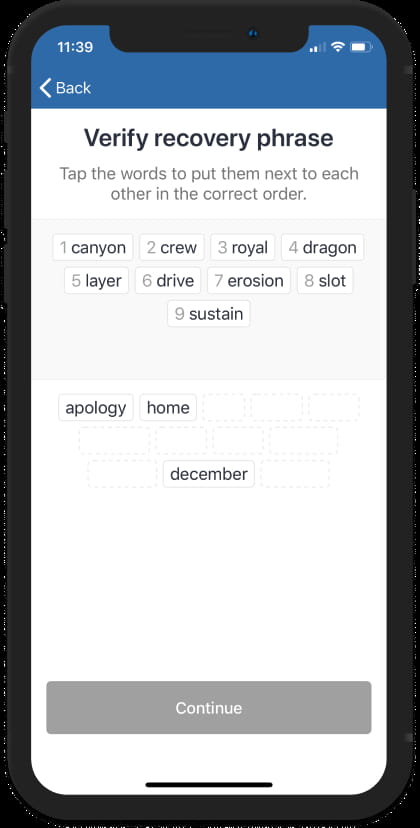
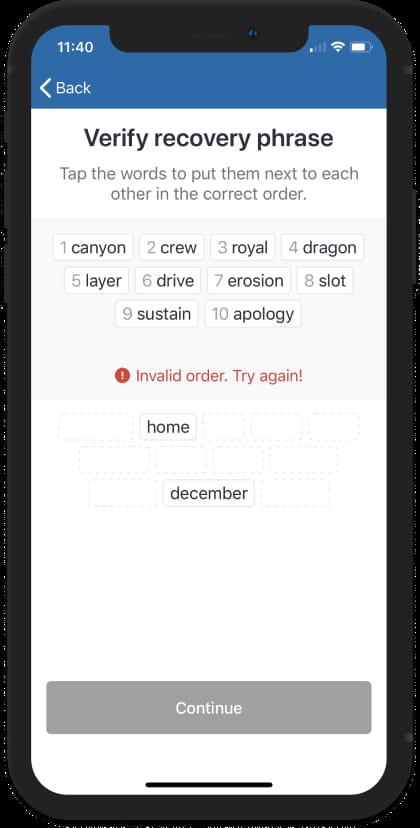
Kelimeleri doğru sıraya koyun ve ardından Devam'a dokunun. Aferin! Yedeklemenizi başarıyla doğruladınız.